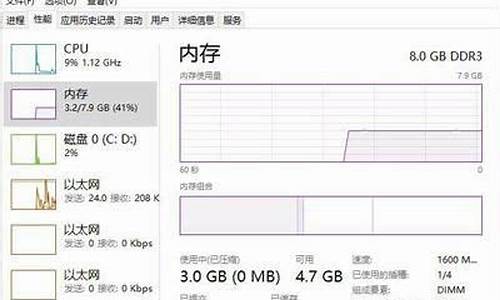电脑系统怎么重装兼容_电脑系统如何重装?

只要当前系统还能正常使用,下载操作系统就可以在电脑上直接重装系统。
具体步骤如下:
1、将下载完的系统iso压缩包文件下载到C盘之外的分区,比如下载到F盘,右键使用WinRAR等工具解压到当前文件夹或指定文件夹,不能解压到C盘和桌面,否则无法安装.
2、弹出对话框,执行系统iso压缩包解压过程,需要等待几分钟。
3、解压之后,我们打开安装目录,找到安装系统.exe程序。
4、双击安装系统.exe打开这个安装界面,选择还原系统,映像文件路径选择win7.gho文件,勾选要安装的位置C盘,如果不是显示C盘,要根据卷标或容量来判断C盘,再勾选执行完成后重启,最后点击执行。
5、弹出提示框,提示映像文件即将还原到分区C,点击确定继续。
6、这时候电脑会重启,进入到这个界面,默认选择SysCeo Recovery项启动。
7、启动进入这个界面,执行C盘格式化以及系统安装到C盘的部署过程,需要等待3-5分钟。
8、上述执行完成后会自动重启,进入这个界面,执行系统驱动安装和配置过程。
9、重装过程5-10分钟,最后启动进入全新系统桌面,系统就重装完成了。
注意事项
重装系统前,切记一定要将重要文件备份、保存,以免造成文件丢失、损坏等现象。
电脑重装系统根据不同软件,步骤有所不同,如系统之家和装机助理。
一、使用系统之家软件重装系统步骤如下:
操作环境:联想拯救者Y7000,windows10系统,系统之家1.5.63939版本等。
1、点击“安装此系统”确认安装此系统,再点击“下一步”。
2、自动备份驱动,高速下载系统文件。
3、自动将下载完成的文件进行部署,完成后重启电脑即可开始安装系统。
二、使用装机助理软件重装系统步骤如下:
操作环境:联想拯救者Y7000,windows7系统,装机助理v3.6.23.4等。
1、系统检测,下载软件完软件后正常打开“装机助理”,程序会默认检测当前系统环境,检测完成后,点击“下一步”。
2、选择系统,如果希望快速下载安装完成或者是比较老的电脑,建议选择GHOST版系统。
3、选择需要备份的资料,建议用户手动备份系统盘和桌面有用的文件到其他盘。
4、下载系统,下载完毕后程序会全自动完成重装步骤。
声明:本站所有文章资源内容,如无特殊说明或标注,均为采集网络资源。如若本站内容侵犯了原著者的合法权益,可联系本站删除。